Bạn đang tìm ✅ cách chia sẻ camera yoosee trên điện thoại khác cho nhiều người xem?
Hôm nay ✅ HighMark Security hướng dẫn bạn chia sẻ camera yoosee cho điện thoại một cách dễ dàng và nhanh nhất qua 2 lựa chọn dưới đây.
Bạn Xem Thêm Những Hướng Dẫn Hữu Ích dưới đây:
- Hướng dẫn cài đặt camera Yoosee
- Cách xem lại camera Yoosee
- 2 cách reset mật khẩu Camera YooSee
- Hướng dẫn Cài đặt thẻ nhớ Camera Yoosee
Cách Chia Sẻ Camera Yoosee Cho Điện Thoại Khác
Về cách chia sẻ camera yoosee cho điện thoại khác bạn tiến hành làm theo các bước HighMark Security hướng dẫn dưới đây:
Mở phần mềm YooSee trên điện thoại đã dùng cài đặt camera để tạo mã chia sẻ.
- Lưu ý là trên điện thoại đã dùng cài đặt camera và camera đang nằm trong phần mềm YooSee trên điện thoại này.
❶ Tạo Mã Chia Sẽ Trên Camera Yoosee 3 Râu
Chọn camera Yoosee mà bạn cần chia sẽ với người khác để tạo mã chia sẻ
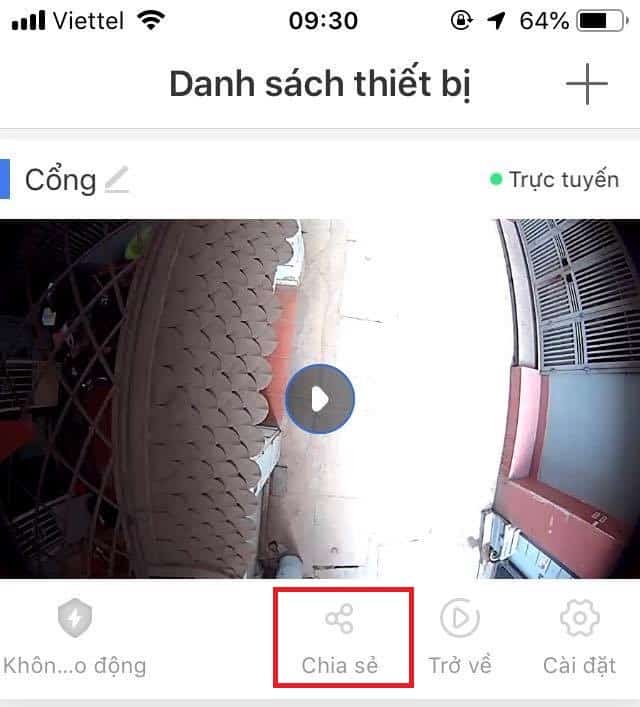
Bạn bấm chọn mục Chia sẽ sau đó Chọn camera bạn cần chia sẽ:
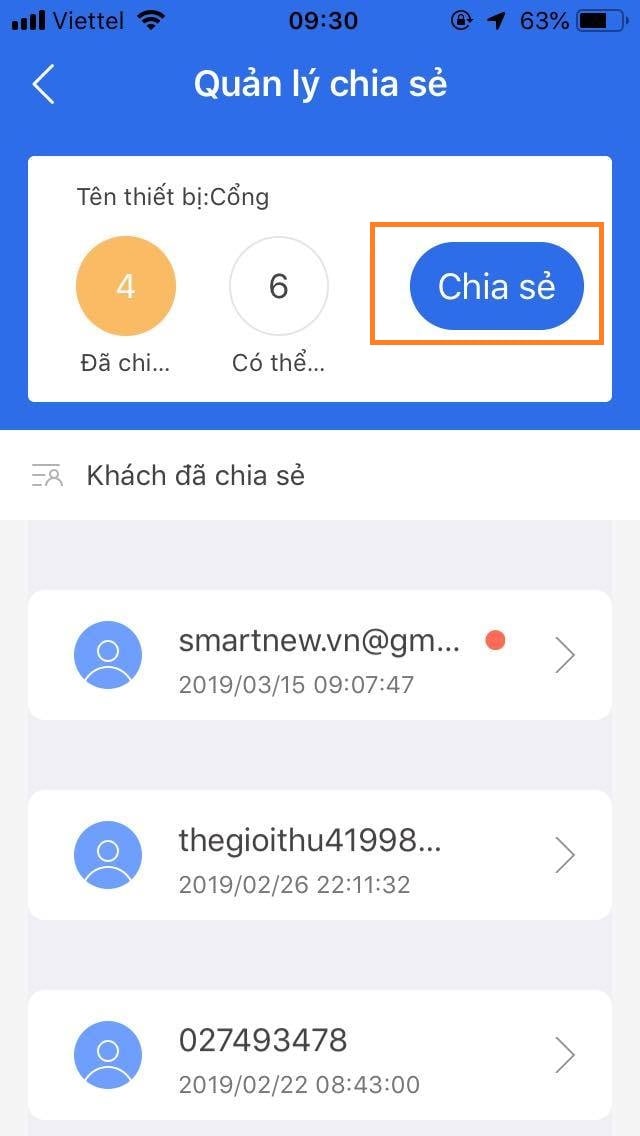
Sau khi chọn mục Chia sẻ, màn hình lúc này sẽ hiển thị
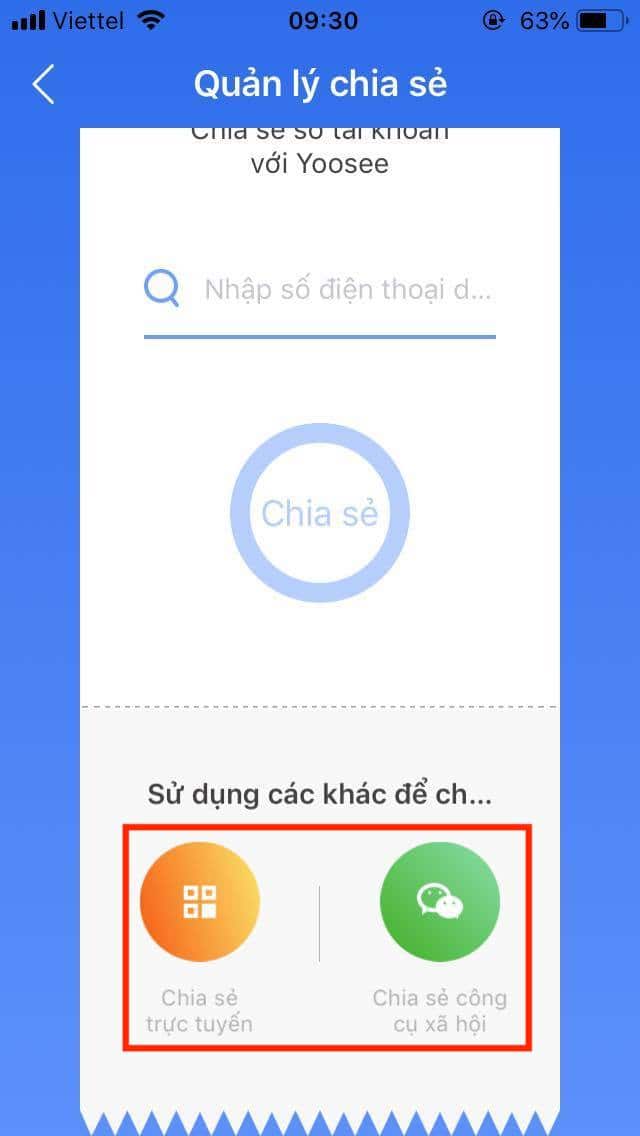
Đợi một lát để chương trình tạo mã chia sẻ cho camera wifi Yoosee.
Mã chia sẻ sẽ bao gồm 2 cách để bạn chia sẽ camera Yoosee cho điện thoại khác nhau:
- Mã QR code (dùng để quét trên các điện thoại khác rất tiện)
- Đường link chia sẻ dùng để nhập trực tiếp trong trường hợp không quét được mã QR code như hình dưới.
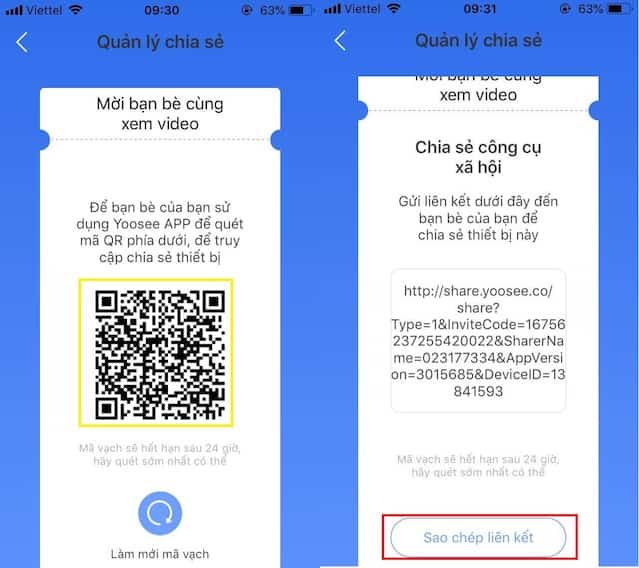
- Tiếp theo, mở phần mềm YooSee trên máy điện thoại thứ 2 (máy điện thoại được chia sẻ).
Có 2 lựa chọn để nhập thông tin xem camera.
Copy link chia sẻ trên ứng dụng Yoosee (hình khoanh đỏ bên dưới), sau đó gửi link này đến điện thoại cần xem, dùng zalo, facebook, tin nhắn sms
Hoặc bất cứ phương tiện nào để gửi được đoạn link này đến người mà bạn share camera Yoosee cần xem.
❷ Thao tác với thiết bị được nhận chia sẻ
Mở phần mềm và đăng nhập vào ứng dụng Yoosee.
Chọn dấu cộng trên góc phải như hình dưới đây:
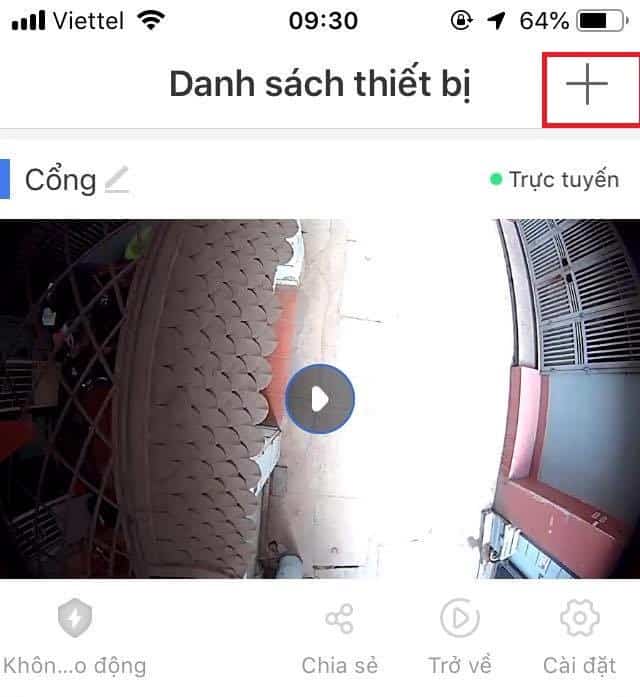
Chọn điền thêm thiết bị chia sẻ sau đó dán link liên kết đã sao chép ở trên hoặc chọn quét để quét mã QR Code.
Sau đó chọn đi đến liên kết là bạn đã chia sẻ thành công và có thể xem được camera.
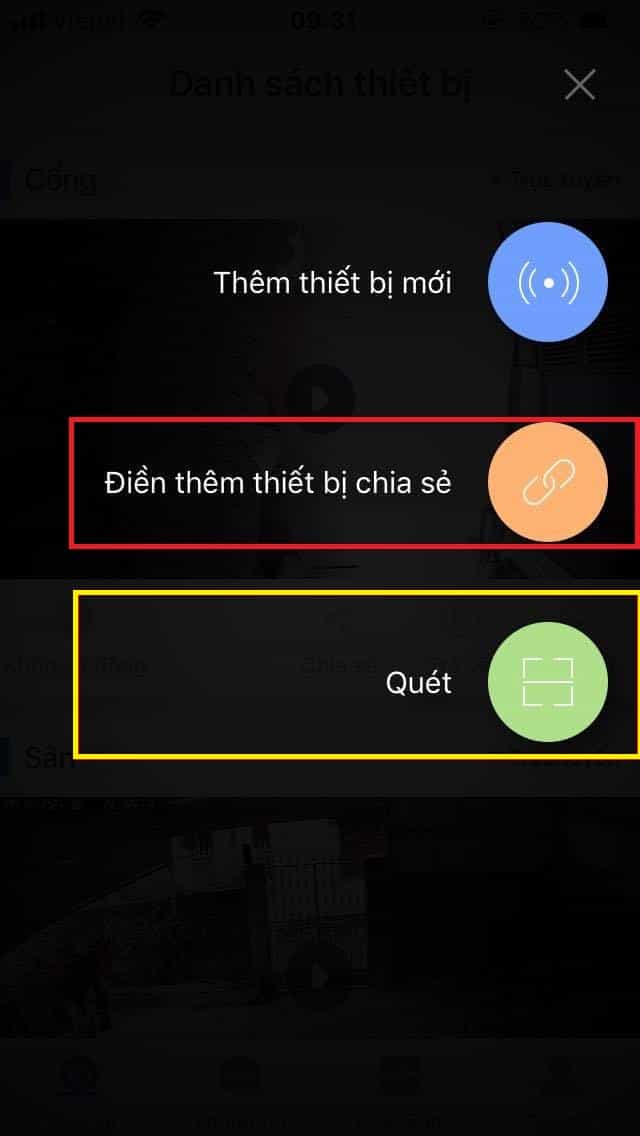
Như vậy là máy nhận đã xem được camera cần chia sẽ, bạn có thể tham khảo video dưới đây:
❸ Cách Chia Sẽ Camera Yoosee 3 Râu cũ
Nhấn vào hình ô vuông có gạch ở giữa (hình khoanh tròn đỏ bên dưới).
Nếu chương trình hỏi có cho phép YooSee truy cập camera của điện thoại hay không, bạn cần nhấn vào “đồng ý”.

Điện thoại sẽ quét mã QR code, bạn hướng camera của điện thoại vào hình QR code để điện thoại quét và đọc dữ liệu chia sẻ.

Sau khi quét xong, ứng dụng Yoosee sẽ hiển thị như hình bên dưới.
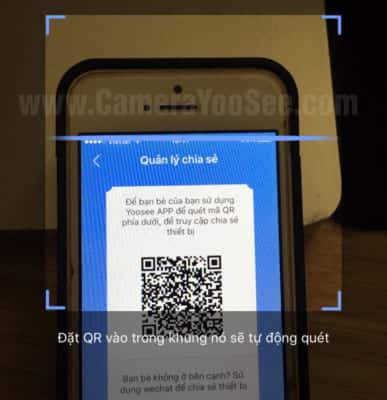
- Thông tin về camera được hiển thị cơ bản như ID camera, Username YooSee thực hiện chia sẻ…
- Nhấn “Đi đến liên kết”.
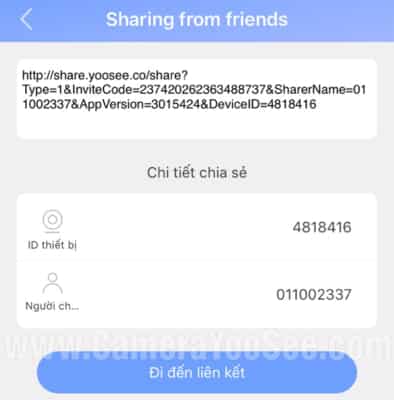
Ứng dụng Yoosee báo tiếp nhận thành công camera chia sẻ, bạn nhấn “Xác nhận” để hoàn tất.
- Nhấn vào hình tam giác ở giữa màn hình để kết nối và xem camera.
- Quyền đối với camera được chia sẻ cho các thiết bị thứ 2,3,4…n thì các thiết bị được chia sẻ này chỉ có thể xem và điều khiển quay quét camera, không thực hiện được thêm bất cứ thao tác nào khác như cài đặt hay xem lại.
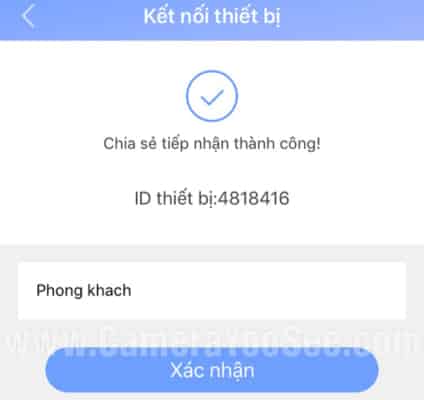
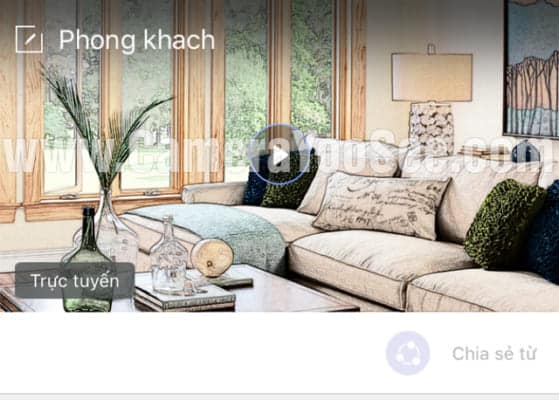
Tiếp theo bạn cài đặt ứng dụng Yoosee trên điện thoại được chia sẽ.
- Bước 1 : Mở phần mềm và đăng nhập vào ứng dụng Yoosee. Chọn dấu cộng trên góc phải
Sau khi cài đặt xong, bạn mở phần mềm YooSee trên máy điện thoại được chia sẻ, copy đoạn link này và dán vào mục “Điền thêm thiết bị chia sẻ” như hình dưới:
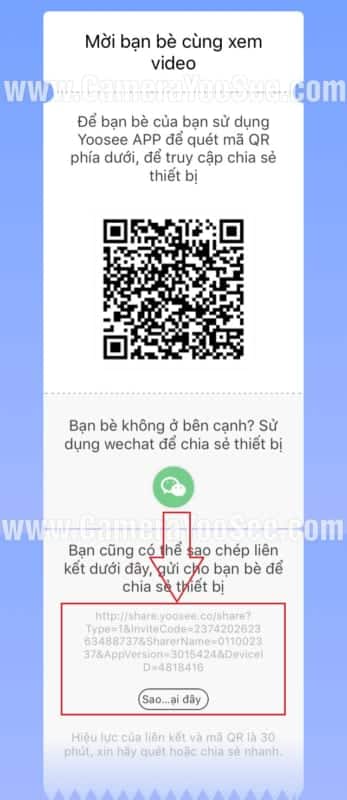
- Nhấn “Đi đến liên kết” để điện thoại kết nối với camera.
Và như vậy bạn đã chia sẽ thành công quyền xem camera Yoosee cho nhiều người khác cùng xem.
Cách chia sẻ camera yoosee trên iphone cũng tương tự bạn nhé, không khác gì cả.
Kết
HighMark Security vừa hướng dẫn Chia Sẻ Camera Yoosee Trên Điện Thoại giúp bạn có thể share quyền cho điện thoại khác cần xem khi cần.
Cách chia sẻ camera yoosee 3 râu, 2 râu, trong nhà, ngoài trời đều tương tự nhau bởi cùng trên một giao diện ứng dụng.
Chúc bạn thành công, bạn cần hỗ trợ vui lòng để lại bình luận phía dưới bài viết nhé.
Tham Khảo Giá Bán Camera Yoosee Giá Rẻ Đà Nẵng

Tôi là Nguyễn Văn Sỹ có 15 năm kinh nghiệm trong lĩnh vực thiết kế, thi công đồ nội thất; với niềm đam mê và yêu nghề tôi đã tạo ra những thiết kếtuyệt vời trong phòng khách, phòng bếp, phòng ngủ, sân vườn… Ngoài ra với khả năng nghiên cứu, tìm tòi học hỏi các kiến thức đời sống xã hội và sự kiện, tôi đã đưa ra những kiến thức bổ ích tại website nhaxinhplaza.vn. Hy vọng những kiến thức mà tôi chia sẻ này sẽ giúp ích cho bạn!
